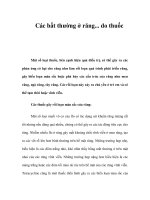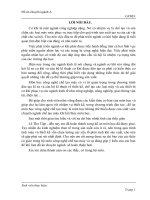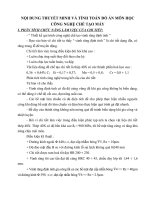Các lệnh tạo khối rắn
Bạn đang xem bản rút gọn của tài liệu. Xem và tải ngay bản đầy đủ của tài liệu tại đây (600.35 KB, 24 trang )
Nghiên Cứu Ứng Dụng Phần Mềm SolidWorks
SVTH: BÙI MINH TÂM
63
CHƯƠNG 3 : CÁC LỆNH TẠO KHỐI RẮN.
§
3.1 Giới Thiệu Chức Năng Các Công Cụ Tiện Ích Trong Thiết Kế 3D.
3.1.1 Những Khái Niệm Cơ Bản.
Thế mạnh lớn nhất và rõ rệt nhất của SW so với phần mềm CAD đang được sử dụng
hiện nay trên thò trường là khả năng tạo ra các khối 3D một cách nhanh chóng và chính
xác. Ngoài ra nó còn có khả năng tạo ra được các vật thể, các chi tiết có hình dạng phức
tạp mà các phần mềm khác có thể không làm được. Do đó để tạo thuận lợi cho người sử
dụng tiếp cận với các lệnh trước hết cần hiểu một số khái niệm và nguyên tắc thiết kế các
đối tượng 3D trong SW.
Mặt (Face): là đối tượng thuộc vật thể và được giới hạn bởi các cạnh (Edge).
Cạnh (Edge): là giao tuyến giữa các mặt (Face).
Đỉnh (Vertex): là giao điểm của các cạnh.
Mặt phẳng (Plane): là mặt phẳng không gian bất kì nằm trong bản vẽ. Nó là cơ sở để
tạo các mặt phẳng vẽ phác, hoặc làm mặt cắt, mặt phẳng đối xứng.
Hình 3.1
Những đối tượng 2D nằm trên mặt phẳng vẽ phác là cơ sở để tạo nên các đối tượng 3D,
ta gọi đó là biên dạng gốc (Profile gốc).
Trong bảøn vẽ chi tiết (Part) công việc đầu tiên là tạo khối cơ sở (Base). Tiếp theo các
hình khối được bổ sung vào phần vật thể đã được vẽ gọi là Boss, nếu vật thể đã được vẽ bò
bỏ bớt đi gọi là Cut. Các lệnh được sử dụng để tạo các khối Base và Boss thường là
Extrude Base/Boss, Revolved Base/Boss. Và các lệnh thường được sử dụng để tạo các
khối cắt là Extrude Cut, Revoled Cut.
Hình 3.2
Face
Edge
Plane
Vertex
Profile
Extrude Boss/Base
Nghiên Cứu Ứng Dụng Phần Mềm SolidWorks
SVTH: BÙI MINH TÂM
64
3.1.2 Cơ Sở Để Xây Dựng Mô Hình 3D.
Trong quá trình xây dựng mô hình 3D, việc tạo và sử dụng các mặt phẳng vẽ phác
(Sketch) làm cơ sở để tạo nên các đối tượng 3D là điều rất cần thiết. Và để tạo mô hình
khối này người vẽ có thể xây dựng các biên dạng gốc từ các mặt phẳng sau:
• Mặt phẳng Sketch (Front, Right, Top) đây là những mặt phẳng đã được mặc đònh
sẵn trong phần mềm, và nó cũng chính là các mặt phẳng cơ sở để hình thành nên
các mặt phẳng khác.
• Bề mặt (Face) của vật thể.
• Mặt phẳng Plane: đây là mặt phẳng được tạo ra dựa vào sự trợ giúp của hai mặt
phẳng trên.
3.1.3 Các Chỉnh Sửa Trong Quá Trình Xây Dựng Mô Hình Khối.
Trong quá trình dựng khối 3D nhiều khi người vẽ có lúc sẽ mắc phải những sai phạm
nhỏ trong quá trình thiết kế (kích thước, hình dáng chi tiết……), nhưng do chi tiết đã được
tạo một cách hoàn chỉnh rồi, mà muốn chỉnh sửa lại cho đúng bắt buộc người thiết kế phải
xoá đi toàn bộ và xây dựng lại từ đầu. Như thế sẽ mất rất nhiều thời gian và công sức.
Trong phần mềm SW có hỗ trợ các lệnh chỉnh sửa chi tiết rất tiện ích cho công việc thiết
kế.
Chọn Tab FeatureManager Design Tree trong cửa sổ quản lý bản vẽ bên trái màn
hình, Click chọn vào biểu tượng của vật thể cần sửa, Click phải chuột sẽ xuất hiện các
danh mục cần chỉnh sửa (hình 3.3).
Hình 3.3.
Vật thể ban đầu
Sau khi chỉnh sửa
Nghiên Cứu Ứng Dụng Phần Mềm SolidWorks
SVTH: BÙI MINH TÂM
65
♦ Edit Sketch : chỉnh sửa lại các biên dạng của vật thể (hình dáng, kích thước (2D)).
♦ Edit Definition: hiệu chỉnh lại các kích thước, hình dáng trong quá trình xây dựng
khối 3D.
♦ Hide Solid Body: che giấu vật thể tạm thời.
♦ Show Solid Body: hiển thò lại vật thể đã bò giấu.
♦ Parent/Child: thể hiện các mối quan hệ “Cha”, “Con” trong vật thể.
♦ Feature Properties: Thay đổi tên của vật thể, che dấu vật thể, thay đổi màu sắc
của vật thể.
♦ Suppress: che giấu vật thể.
♦ Delete Feature: Xoá vật thể.
♦ Zoom to Selection: Phóng to vật thể.
§
3.2. Các lệnh Tạo Khối Rắn.
3.2.1. Lệnh Extrude Base/Boss.
Khi chỉ chuột vào biểu tượng
bên dưới màn hình xuất hiện dòng nhắc:
Creat a boss feature by extruding a sketched profile: Tạo một khối cơ sở bằng cách kéo một
đối tượng vẽ phác 2D.
1. Cách thực hiện lệnh:
Kích hoạt mặt phẳng vẽ phác (Sketch), trên mặt phẳng vẽ phác vẽ đối tượng 2D làm
cơ sở để dựng khối.
2. Gọi lệnh: Click chọn Extrude Base/Boss
trên thanh công cụ Features, hoặc
chọn Insert > Boss/ Base > Extrude.
3. Xuất hiện hộp thoại (hình 3.4)
Hình 3.4.
Hình 3.4.
Các lựa chọn trong
quá trình tạo khối
Chiều sâu
(theo phương z)
Tạo góc
nghiêng
Vùng xác đònh các
Profile có diện tích
giao nhau để dựng khối
Nghiên Cứu Ứng Dụng Phần Mềm SolidWorks
SVTH: BÙI MINH TÂM
66
Trong bảng Direction 1 chọn các thông số cho hộp thoại.
♦ Blind : Tạo một khối cở sở từ mặt phẳng vẽ phác 2D tới một khoảng cách xác đònh.
♦ Throught All: Tạo một khối cở sở từ mặt phẳng vẽ phác 2D xuyên qua tất cả các
bề mặt của các vật thể tồn tại. (Nếu không có các bề mặt thì không có nghóa).
♦ Up To Next: Phát triển từ mặt phẳng vẽ phác tới bề mặt tiếp theo (chú ý bề mặt
này phải chứa toàn bộ biên dạng của Profile, và bề mặt này phải là bề mặt của
khối).
♦ Up To Vertex : Phát triển tới bề mặt (mặt phẳng) có đỉnh được chọn nằm trong bề
mặt (mặt phẳng) đó.
♦ Up to Surface: Phát triển tới bề mặt được chọn.
♦ Offset From Surface: Phát triển tới một khoảng cách xác đònh so với bề mặt được
chọn (chú ý: hình dáng của bề mặt được chọn sẽ có tương ứng với bề mặt của khối
được đùn lên)
♦ Up To Body :Phát triển tới vật thể được chọn.
♦ Mid Plane: Phát triển theo hai chiều như nhau (chú ý khi nhập giá trò “Depth” là
nhập chiều dày tổng cộng).
Dưới đây là một số trình bày về ảnh hưởng của các lựa chọn trong lệnh Extrude
Base/Boss.(hình 3.4a).
Nghiên Cứu Ứng Dụng Phần Mềm SolidWorks
SVTH: BÙI MINH TÂM
67
Nghiên Cứu Ứng Dụng Phần Mềm SolidWorks
SVTH: BÙI MINH TÂM
68
hình 3.4a.
♦ Chọn Reverse Direction
đổi hướng kéo.
♦ Nhập khoảng cách Depth
♦ Nhập giá trò góc nghiêng Draft On/Off (nếu cần)
. Click Draft outward thay
đổi hướng của góc nghiêng.
Chọn Vertex
đối với trường hợp chọn Up To Vertex
Chọn Face/ Plane
đối với trường hợp chọn Up To Surface
Đối với trường hợp chọn Offset to Surface
Nghiên Cứu Ứng Dụng Phần Mềm SolidWorks
SVTH: BÙI MINH TÂM
69
Chọn Reverse Offset: thay đổi hướng Offset.
Chọn Translate Surface: thay đổi giá trò Offset, giá trò này sẽ lớn hơn giá trò thật sự
ban đầu.
Chọn Solid/Surface Body
đối với trường hợp chọn Up To Body
Trong bảng Direction2 các thông số được chọn tương tự như Direction1.
Chọn Thin Feature: được sử dụng trong trường hợp đối với các Profile hở.
Hình 3.4b Hình 3.4c Hình 3.4d
♦ Chọn One Direction : làm mỏng thành về 1 phía (hình 3.4a).
♦ Chọn Two Direction : làm mỏng thành về 2 phía (hình 3.4b).
♦ Chọn MidPlane : làm mỏng thành về 2 phía đều nhau.
♦ Chọn Auto-Fillet corners : bo cung tại giao tuyến của vật thể .
♦ Chọn Cap ends :tạo một hốc trong lòng vật thể có biên dạng theo đối tượng gốc
(Profile). Nhập Cap Thickness
thành mỏng của hốc (hình 3.4d)
Hình 3.4e.
3.2.2 Lệnh Extrude Cut.
Khi chỉ chuột vào biểu tượng
bên dưới màn hình xuất hiện dòng nhắc:
Creat a cut feature by extruding a sketched profile: Cắt một khối cơ sở bằng cách kéo một
đối tượng vẽ phác 2D.
1. Gọi lệnh: Click chọn
trên thanh công cụ Feature, hoặc vào Insert > Cut
>Extrude.
Nghiên Cứu Ứng Dụng Phần Mềm SolidWorks
SVTH: BÙI MINH TÂM
70
2. Cách thực hiện lệnh:
Tương tự như lệnh Extrude Bass/ Bose.
Chú y
ù: Trong lệnh này có thêm các trường hợp sau:
Flip Side To Cut: Mũi tên hướng về phía nào thì phần cắt đó bò bỏ đi(hình 3.5a).
Hình 3.5a.
Trường hợp: nếu ta cắt rời vật thể ra thành nhiều phần. Khi kết thúc lệnh sẽ xuất hiện
hộp thoại Bodies To Keep
(hình 35b).
Hình 3.5b.
♦ All bodies: giữ lại toàn bộ vật thể.
♦ Selected bodies: chọn vật thể cần giữ lại.
All bodies Selected body
Hình 3.5c.
Nghiên Cứu Ứng Dụng Phần Mềm SolidWorks
SVTH: BÙI MINH TÂM
71
3.2.3 Lệnh Revolve Base/Boss.
Khi chỉ chuột vào biểu tượng
bên dưới màn hình xuất hiện dòng nhắc:
Creates a Revolved feature base on profile and angle parameter: Tạo khối đặc tròn xoay từ
biên dạng Profile bằng cách quay quanh một Center Line.
Điều kiện để thực hiện được lệnh Revolve ta cần phải có một Centerline. và một biên
dạng Profile để quay xung quanh một CenterLine.
1. Cách thực hiện lệnh:
Click chọn
trên thanh công cụ Feature, vào Insert > Base/Boss > Revolve.
2. Xuất hiện hộp Thoại (hình 3.6).
Hình 3.6.
3. Chọn các thông số trong hộp thoại.
♦ One- Direction : Quay về một phía của mặt phẳng chứa biên dạng.
♦ Two- Direction : Quay về hai phía của mặt phẳng chứa biên dạng (với hai cách
chọn góc Revolve khác nhau).
♦ Mid-Plane : Quay về hai phía của mặt phẳng chứa biên dạng đều nhau.
♦ Chọn Reverse Direction
đổi hướng quay.
♦ Chọn Angle : Nhập giá trò góc quay.
♦ Chọn Thin Feature: (Chỉ sử dụng trong trường hợp biên dạng là một profile hở).
♦ One-Direction : Tạo thành mỏng cho vật thể về một hướng.
♦ Two-Direction : Tạo thành mỏng cho vật thể về hai hướng có bề dày khác nhau.
♦ Mid-Plane : Tạo thành mỏng cho vật thể về hai hướng có bề dày như nhau.
♦ Chọn Reverse Direction
đổi hướng.
Reverse Direction
Angle
Direction 1 Thickness
Direction 2 Thickness
Chọn các
Profile
có diện
tích giao
nhau